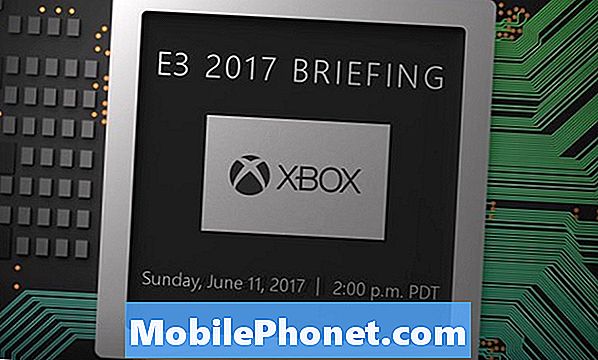#Huawei # Mate20Lite este versiunea accesibilă a dispozitivului Mate 20. Acest telefon a fost lansat pentru prima dată în septembrie 2018. Are un cadru din aluminiu cu spate din sticlă și un ecran IPS LCD de 6,3 inci cu o rezoluție de 1080 x 2340 pixeli în față. Folosește un sistem de cameră duală din spate și un sistem de cameră duală față. Sub capotă se află un procesor Hisilicon Kirin 710 octa core asociat cu 6 GB RAM. Deși acesta este un dispozitiv performant solid, există cazuri în care pot apărea anumite probleme pe care le vom aborda astăzi. În această ultimă versiune a seriei noastre de depanare, vom aborda problema Huawei Mate 20 Lite.
Dacă dețineți un Huawei Mate Lite sau orice alt dispozitiv Android, nu ezitați să ne contactați folosind acest formular. Vom fi mai mult decât fericiți să vă ajutăm cu orice îngrijorare pe care o aveți cu dispozitivul dvs. Acesta este un serviciu gratuit pe care îl oferim fără șiruri atașate. Cu toate acestea, vă rugăm ca atunci când ne contactați să încercați să fiți cât mai detaliat posibil, astfel încât să puteți face o evaluare exactă și să puteți da soluția corectă.
Cum să remediați problema Huawei Mate 20 Lite nu va porni
O problemă majoră care s-ar putea întâmpla cu telefonul dvs. este atunci când acesta refuză să pornească indiferent de ceea ce faceți. Acest lucru poate deveni destul de frustrant, mai ales dacă trebuie să utilizați dispozitivul sau să accesați informațiile stocate în acesta. Dacă întâmpinați această problemă cu telefonul dvs., primul lucru pe care va trebui să-l faceți este să vă asigurați că bateria sa este complet încărcată urmând pașii de mai jos.
- Curățați portul de încărcare al telefonului folosind o cutie de aer comprimat. Asigurați-vă că orice murdărie sau resturi lipite în acest port sunt îndepărtate.
- Încărcați complet telefonul utilizând încărcătorul de perete.
- În cazul în care telefonul nu se încarcă, încercați să utilizați un alt cablu de încărcare și încărcător de perete. De asemenea, ar trebui să încercați să încărcați telefonul de la un port USB al computerului în cazul în care încărcarea cu încărcătorul de perete nu funcționează.
După ce bateria a fost complet încărcată, încercați să porniți telefonul. Dacă tot nu pornește, continuați cu pașii suplimentari de depanare enumerați mai jos.
Efectuați o resetare soft
Încercați să reîmprospătați software-ul telefonului pentru a elimina posibilitatea ca problema să fie cauzată de o problemă minoră de software. Acest lucru se poate face cu ușurință prin simpla repornire a dispozitivului.
- Apăsați și mențineți apăsată tasta de pornire și reducere a volumului până la 45 de secunde.
- Așteptați ca dispozitivul să repornească.
Verificați dacă Huawei Mate 20 Lite nu va porni problema încă apare.
Porniți telefonul în modul sigur
Există cazuri când o aplicație pe care ați descărcat-o din Magazinul Google Play va cauza probleme la telefon atunci când este instalată. Pentru a verifica dacă o aplicație pe care ați descărcat-o cauzează problema, va trebui să porniți telefonul în modul sigur, deoarece numai aplicațiile preinstalate sunt permise să ruleze în acest mod.
- Opriți telefonul ținând apăsat butonul de alimentare timp de câteva secunde.
- Țineți apăsat butonul de alimentare și eliberați-l când vedeți sigla Huawei pe ecran.
- După eliberarea tastei de pornire, apăsați și mențineți apăsată tasta de reducere a volumului.
- Țineți apăsată tasta Volum până când telefonul pornește complet.
- Odată ce telefonul pornește, „Mod sigur” trebuie să apară în partea de jos a ecranului
În cazul în care problema nu apare în acest mod, este cel mai probabil cauzată de o aplicație pe care ați instalat-o. Aflați ce aplicație este și dezinstalați-o.
Va trebui să faceți o metodă de încercare și eroare pentru a identifica aplicația cu probleme. Încercați să dezinstalați ultima aplicație pe care ați descărcat-o, apoi verificați dacă problema persistă. Repetați acest pas până când problema nu mai apare. Ultima aplicație pe care ați dezinstalat-o este cel mai probabil ceea ce cauzează problema.
Ștergeți partiția cache a telefonului
Există cazuri în care datele memorate în cache stocate în partiția dedicată a telefonului pot fi corupte. Când se întâmplă acest lucru, acest lucru va cauza de obicei anumite probleme la telefon. Pentru a elimina posibilitatea ca acest lucru să cauzeze problema, va trebui să ștergeți partiția cache a telefonului din modul de recuperare.
- Opriți dispozitivul.
- Țineți apăsat butonul de creștere a volumului.
- Ținând apăsat butonul de creștere a volumului, conectați încărcătorul USB la telefon.
- În câteva secunde, telefonul dvs. va porni în modul de recuperare.
- Acum, scoateți încărcătorul USB.
- Utilizați butoanele de volum pentru a evidenția „ștergeți partiția cache” și utilizați tasta de pornire pentru a o selecta
- Reporniți sistemul după finalizarea procesului
Verificați dacă Huawei Mate 20 Lite nu va porni problema încă apare.
Efectuați o resetare din fabrică
În cazul în care pașii de mai sus nu reușesc să rezolve problema, atunci este posibil ca acest lucru să fie cauzat de o eroare software. Cel mai bun mod de a rezolva problema acum este să efectuați o resetare din fabrică. Asigurați-vă că copiați datele telefonului înainte de a efectua resetarea.
- Opriți dispozitivul.
- Țineți apăsat butonul de creștere a volumului.
- Ținând apăsat butonul de creștere a volumului, conectați încărcătorul USB la telefon.
- În câteva secunde, telefonul dvs. va porni în modul de recuperare.
- Scoateți încărcătorul USB.
- Folosiți butoanele de volum pentru a evidenția selectați ștergeți memoria cache / resetați din fabrică și utilizați tasta de pornire pentru a o selecta
- Reporniți sistemul după finalizarea procesului
Dacă problema persistă, va trebui să aduceți telefonul la un centru de service și să îl verificați, deoarece aceasta ar putea fi deja cauzată de o componentă hardware defectă.